- Autorius Jason Gerald [email protected].
- Public 2023-12-16 11:25.
- Paskutinį kartą keistas 2025-01-23 12:25.
Šiame „wikiHow“mokoma, kaip atsisiųsti aplanko ar failo kopiją, kurią išsaugojote „Google“disko atsarginėje kopijoje, naudodami kompiuterio žiniatinklio naršyklę.
Žingsnis
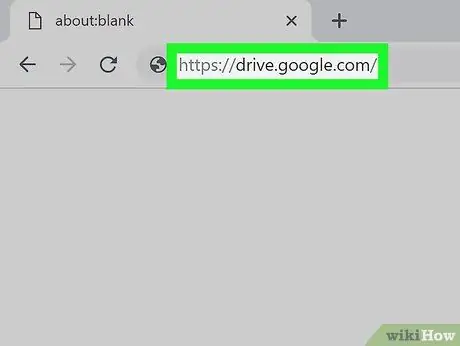
Žingsnis 1. Apsilankykite „Google“diske naudodami žiniatinklio naršyklę
Į adreso lauką įveskite https://drive.google.com/drive, tada klaviatūroje paspauskite „Enter“arba „Return“.
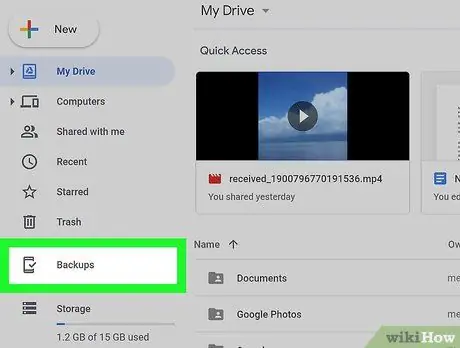
Žingsnis 2. Kairiajame meniu spustelėkite Atsarginės kopijos
Jį galite rasti apatiniame kairiajame meniu, tarp Šiukšliadėžė ir Sandėliavimas.
- Jei jūsų paskyroje nėra atsarginės kopijos ir sinchronizavimo, ši parinktis čia nebus rodoma.
- Norėdami ieškoti kompiuterio atsarginių kopijų, turite spustelėti piktogramą Kompiuteriai meniu kairėje, tada pasirinkite norimą kompiuterio atsarginę kopiją.
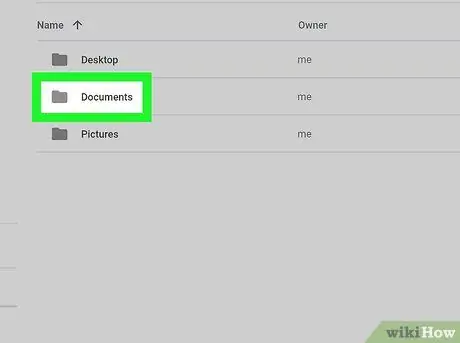
Žingsnis 3. Dešiniuoju pelės mygtuku spustelėkite atsarginę kopiją, kurią norite atsisiųsti
Šiame puslapyje rodomas visų atsarginių aplankų sąrašas. Dešiniuoju pelės mygtuku spustelėkite norimą aplanką, kad išskleidžiamajame meniu būtų rodomos kelios parinktys.
Galite pasirinkti kelis failus, jei norite juos visus atsisiųsti vienu metu. Paspauskite ir laikykite nuspaudę „Cmd“(„Mac“) arba „Ctrl“(„Windows“), tada sąraše pasirinkite visus norimus atsisiųsti failus
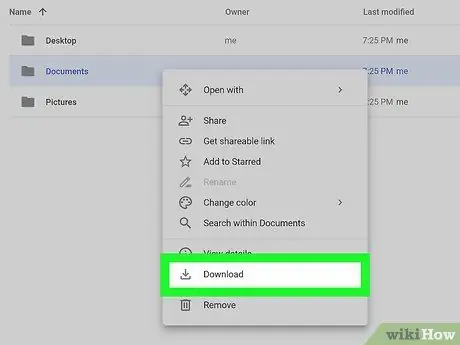
Žingsnis 4. Dešiniuoju pelės mygtuku spustelėkite meniu spustelėkite Atsisiųsti
Pasirinktas atsarginės kopijos aplankas bus suspaustas kaip ZIP ir atsisiųstas į jūsų kompiuterį.






